A atualização de abril do Windows 10, conhecida também como Spring Creators Update, já foi liberada. A instalação pode ocorrer automaticamente pelo Windows Update ou você tem a opção de baixar a atualização manualmente para ter acesso imediato às novidades. No entanto, grandes atualizações como esta podem trazer alguns contratempos. Alguns usuários têm reportado o erro 0x800f081e, para o qual já existe solução. Outros erros podem surgir à medida que mais usuários atualizarem seus sistemas. Se você está enfrentando o erro 0xc1900101, saiba que também existe uma correção para ele.
Para solucionar o erro 0xc1900101, será necessário modificar o registro do Windows, uma ação que exige privilégios administrativos. Antes de prosseguir com qualquer alteração, é altamente recomendado fazer um backup do registro. Essa precaução é válida sempre que você for editar o registro, mas neste caso específico, a natureza da correção torna o backup ainda mais crucial.
Como Corrigir o Erro 0xc1900101
O primeiro passo é remover todos os idiomas adicionais que você possa ter adicionado ao Windows 10. Seu sistema deve ter apenas um idioma instalado. Não há restrições quanto a qual idioma deve permanecer, mas apenas um pode estar ativo. Você pode remover idiomas através do aplicativo Configurações.
Abra o aplicativo Configurações e vá em “Hora e idioma”. Em seguida, selecione a aba “Região e idioma” e escolha o idioma que deseja remover. Clique no botão “Remover” abaixo do idioma selecionado. Repita este processo para todos os idiomas adicionais que você tiver instalado.
Após isso, faça o backup do Registro do Windows.
Abra o Editor do Registro digitando ‘regedit’ na barra de pesquisa do Windows ou use a caixa Executar (Win + R) e digite ‘regedit’ para abri-lo. Navegue até o seguinte caminho:
HKEY_LOCAL_MACHINE\SOFTWARE\Microsoft\Provisioning
Exclua todas as chaves dentro da chave “Provisioning”. Se essa ação parecer muito arriscada, continue lendo para conhecer uma alternativa. Caso opte por excluir as chaves, execute a atualização novamente. Ela deverá funcionar corretamente. Após a conclusão da atualização, as chaves serão automaticamente adicionadas de volta ao registro, sem necessidade de qualquer ação adicional.
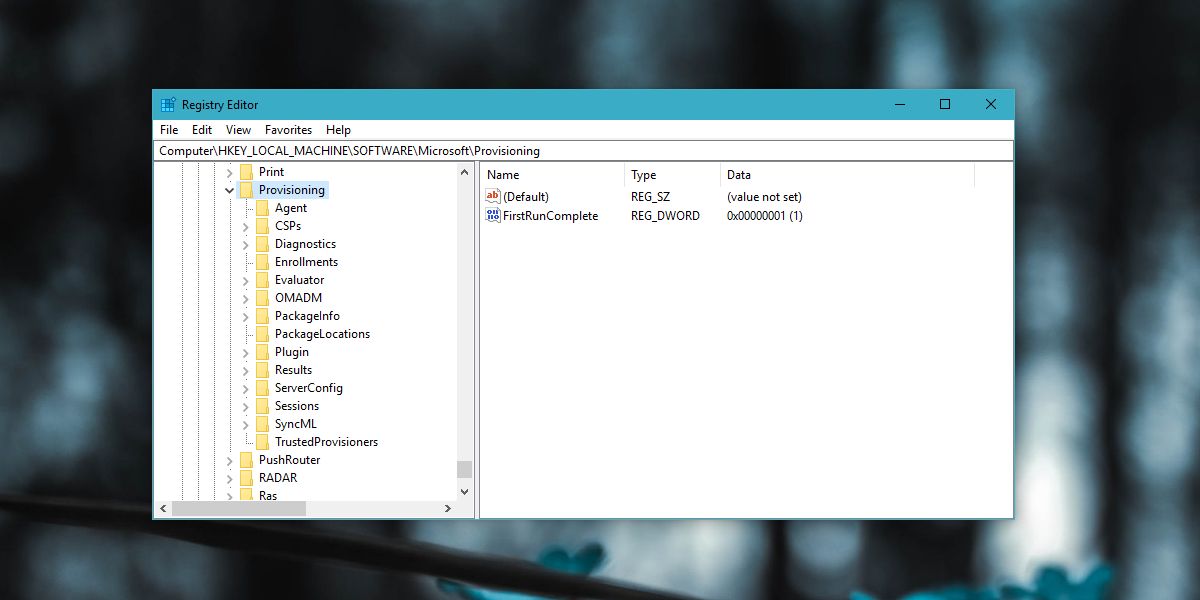
Se você não quiser excluir as chaves, existe uma opção alternativa. Encontre um computador diferente que também esteja rodando o Windows 10. Nesse sistema, vá para o seguinte local e copie todos os arquivos:
C:\Windows\Provisioning
Em seu próprio sistema, aquele que está apresentando o erro, vá para o mesmo local e substitua os arquivos que você copiou do outro computador.
Em seguida, volte ao outro computador e abra o Editor do Registro. Exporte as chaves do seguinte caminho e instale-as em seu sistema original, ou seja, aquele que está apresentando o erro 0xc1900101:
HKEY_LOCAL_MACHINE\SOFTWARE\Microsoft\Provisioning
Execute a atualização novamente. Desta vez, o problema deverá ser solucionado. Essa correção funciona independentemente da versão do Windows 10 para a qual você está tentando atualizar.